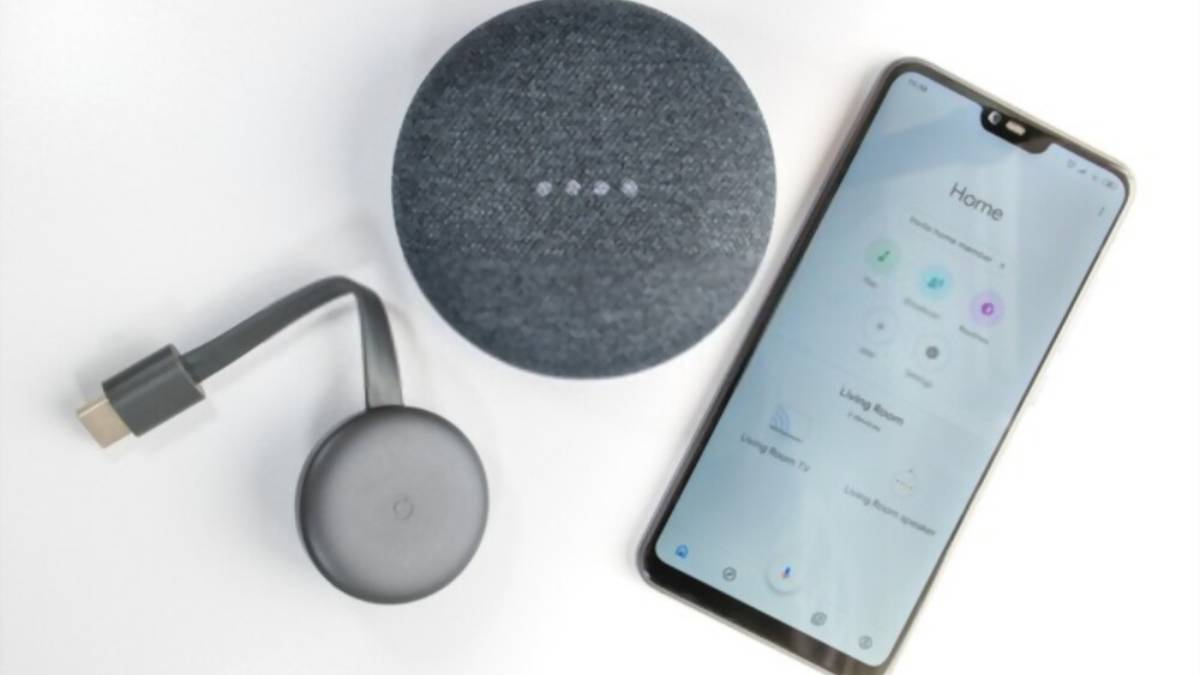يؤدي توصيل جهاز Google Chromecast الخاص بك بتطبيق Google Home (ثم بجهاز Google Home الخاص بك) إلى إطلاق العنان للقوة الكاملة والإمكانات لهذه العصا المتدفقة المذهلة - ولكنها رخيصة الثمن.
لن تتمكن فقط من تكوين جهاز Google Chromecast الخاص بك بسهولة بعد توصيله من خلال تطبيق Google Home ، ولكن بمجرد توصيله بجهاز Google Home (إما Google Home أو Google Home Mini) تكون قادرًا على استخدام أدوات التحكم الصوتي وحتى تشغيل الصوت من خلال مكبرات الصوت اللاسلكية دون بذل جهد إضافي حقيقي.
أدناه نقوم بتفصيل كل ما تحتاج لمعرفته حول كيفية توصيل Chromecast بتطبيقات Google Home والأجهزة.
دعونا ندخله مباشرة ، أليس كذلك؟
قم بتوصيل Chromecast بصفحة Google الرئيسية
قم بإعداد جهاز Chromecast الجديد وأجهزة Google Home
أول شيء عليك القيام به هو إعداد جهاز Chromecast و Google Home الجديد.
هذا يعني العثور على فتحة إدخال HDMI مفتوحة على التلفزيون لتوصيل جهاز Chromecast الخاص بك بالإضافة إلى العثور على منزل دائم لجهاز Google Home الخاص بك.
قم بتوصيل كلا الجهازين في مواقع كل منهما واسمح لهما بالمرور بعملية التشغيل الأولية. سيستغرق الأمر بعض الوقت (وهذا هو سبب رغبتك في تربيعه في وقت مبكر) ، لذا أمسك بهاتفك أو جهازك اللوحي وانتقل إلى الخطوة التالية.
قم بتنزيل تطبيق Google Home على جهازك
الجزء التالي من اللغز لتوصيل جهاز Chromecast بجهاز Google Home هو تنزيل تطبيق Google Home فعليًا على هاتفك أو جهازك اللوحي.
هذا التطبيق متاح على كل من نظامي Android و iOS ، وهو مجاني بنسبة 100٪ ، وهو قيد التطوير المستمر بواسطة الأشخاص في Google أنفسهم. يتم إضافة ميزات جديدة وترقيات أمان جديدة وقدرات جديدة طوال الوقت.
احصل على هذا التطبيق ، وثبته على جهازك ، ثم استعد لإضافة جهاز Chromecast و Google Home الجديد.
أضف جهازًا جديدًا من خلال Google Home
افتح تطبيق Google Home ثم انقر على أيقونة الأجهزة الموجودة في الجزء العلوي الأيمن من التطبيق. سيبدو كصندوق صغير به بعض الخطوط المتعرجة في الركن الأيمن السفلي من الشعار. يقع بجوار شعار البحث.
من هناك ، سترغب في النقر فوق موجه ADD NEW DEVICE الذي يظهر على شاشتك.
تأكد من أنك قد اخترت جهاز Chromecast الجديد أولاً ، خاصة وأنك ستقوم بتوصيله لاحقًا بجهاز Google Home.
قم بتشغيل عملية التكوين الفعلية (تسمية جهاز Chromecast الجديد الخاص بك ، وتوصيله بشبكة Wi-Fi الخاصة بك ، والتأكد من أنه حي ونشط ، وإقرانه بنظام Google Home الأساسي) ، وهي العملية التي تستغرق حوالي دقيقتين أو ثلاث دقائق.
ارتد إلى الصفحة الرئيسية لتطبيق Google Home ، وانقر على شعار الأجهزة مرة أخرى ، ثم أضف جهازًا جديدًا مرة أخرى لتشغيل جهاز Google Home وتشغيله. اتبع نفس الخطوات لتكوينه التي أبرزناها منذ لحظة.
قم بتوصيل هذه الأجهزة معًا
ارجع إلى الصفحة الرئيسية لتطبيق Google Home ، ثم حدد زر MENU في الجزء العلوي الأيسر من التطبيق.
انطلق بسرعة لأسفل إلى قائمة SETTINGS ، وانتقل إلى التلفزيون ؛ قائمة المتحدثين ، ثم انقر فوق الزر (+) في الركن الأيمن السفلي من الشاشة.
سترى تطبيق Google Home يبدأ في البحث عن الأجهزة التي تدعم Chromecast والتي أضفتها إلى Google Home بالفعل ، وعند هذه النقطة يجب أن يظهر مكبر صوت Google Home (أو مكبرات الصوت).
انقر فوق تلك الأجهزة ثم قم بتشغيل عملية التكوين لإقرانها معًا.
الآن سيكون لديك القدرة على دفق الصوت من خلال تلك السماعات (وكذلك من خلال التلفزيون) وللتحكم في جهاز Chromecast الخاص بك من خلال الأوامر الصوتية التي تصرخ بها على جهاز مكبر صوت Google Home.
تحقق من المنشور الرائج لدينا -
أنت جاهز تمامًا!
كل ما تبقى للقيام به هو الاسترخاء والاسترخاء والاستفادة الكاملة من عمليات الدمج السلسة التي تم إنشاؤها من الألف إلى الياء لكل من أجهزة Chromecast و Google Home.
في أي وقت تحتاج إلى إجراء تغييرات على أي من هذين الجهازين (أو كيفية تفاعلهما مع بعضهما البعض) ببساطة افتح تطبيق Google Home وابحث عن الإعدادات التي تحتاج إلى تعديلها.
الآن أنت على ما يرام!
إذا كنت تواجه أية مشكلات مع جهاز Chromecast الخاص بك ، فاطلع على المنشور على كيفية إعادة ضبط Chromecast!